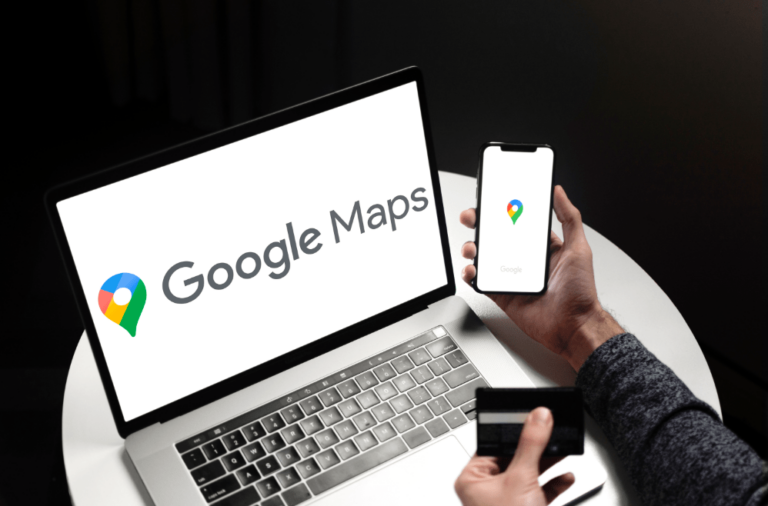Как да архивирате всички имейли в Gmail
Ако сте загубили всякаква надежда да организирате входящата си поща в Gmail, може би е време да започнете отначало. Вероятно обаче ще имате нужда от някои от тези имейли в бъдеще, така че изтриването на цялата ви входяща поща не е опция. За щастие Gmail предлага опция за архивиране, която ви позволява да премахнете цялата поща от входящата си кутия, но да я запазите достъпна.

Продължете да четете, за да научите как можете да архивирате всички имейли в Gmail наведнъж.
Как да архивирате всички имейли в Gmail
Программы для Windows, мобильные приложения, игры - ВСЁ БЕСПЛАТНО, в нашем закрытом телеграмм канале - Подписывайтесь:)
Ако сте използвали Gmail известно време, вероятно ще ви отнеме много време да архивирате всеки имейл поотделно. За щастие има опция, която ви позволява да архивирате всички имейли наведнъж, независимо дали ги четете или не.
Този метод разчита на мощната търсачка и филтърната функция на Gmail. Обърнете внимание, че можете да извършите това действие само в браузъра си, като използвате Gmail уеб клиент. Ето какво трябва да направите:
- Отидете в раздела „Входящи“ в лявата странична лента.

- Въведете „in:inbox“ в лентата за търсене в горната част, за да съберете имейли от всички ваши категории.

- Поставете отметка в квадратчето в горния ляв ъгъл под раздела „От“.

- Кликнете върху опцията „Избор на всички разговори, които отговарят на това търсене“ над имейл списъка.

- Придвижете се до иконата „Архив“ до квадратчето, което сте избрали в стъпка 3.

- Натиснете „OK“ в изскачащия прозорец, за да потвърдите груповото действие.

В зависимост от броя имейли във входящата ви кутия, Gmail може да отнеме известно време, за да завърши действието. Ще разберете, че процесът е завършен, след като всичките ви имейли изчезнат от папката „Входящи“.
Потребителите само на мобилни устройства могат да принудят браузъра си да показва настолна версия на Gmail, като използват „Настолен режим“ или негов вариант в своето приложение за браузър. Това обикновено се намира в настройките и опциите на раздела. Резултатът обаче може да варира в зависимост от браузърите и размерите на екрана, а използването на компютър е много по-лесно.
Как да архивирате всички стари имейли в Gmail
Може би напълно празната входяща кутия не ви харесва или искате да държите всички скорошни имейли под ръка. В този случай можете да се отървете от по-старите неподходящи имейли, като същевременно запазите по-новите лесно достъпни във вашата папка “Входящи”. Всичко, което трябва да направите, е да прецизирате филтъра си, като въведете желания период от време за архивиране на имейли.
Следвайте тези стъпки, за да архивирате част от входящата си поща:
- Достъп до раздела „Входящи“ от лявата странична лента.

- Въведете „in:inbox“ в лентата за търсене, за да върнете всички имейли от различни категории във вашата входяща кутия.

- Въведете „before:yyyy/mm/dd“ в лентата за търсене, за да филтрирате всички имейли преди определена дата. Заменете удебелените части с желаната от вас дата.

- Поставете отметка в празното квадратче горе вляво под раздела „От“.

- Кликнете върху опцията „Избор на всички разговори, които отговарят на това търсене“ над избраните имейли.

- Натиснете иконата „Архив“ в горния ляв ъгъл (стрелка, сочеща надолу).

- Потвърдете груповото действие, като натиснете „OK“ в изскачащия прозорец.

Ако искате да архивирате съобщения през определен период, добавете също командата „after:yyyy/mm/dd“ по време на стъпка 3. Например изрязването на съобщения между 1 януари 2020 г. и 30 юни 2021 г. изглежда така: „ след: 01.01.2020 г. преди: 30.06.2021 г.“
Какво се случва с архивираните имейли?
В Gmail няма определена папка за архивиране. Така че, когато архивирате имейл, той се прехвърля от папката “Входящи” в папката “Всичката поща”. Просто казано, вие съхранявате имейлите си далеч от полезрението си, без да се притеснявате, че ще изчезнат завинаги.
Когато изтриете имейл, той ще се премести в папката Кошче. Имейлите от тази папка се изтриват за постоянно след 30 дни. Не се притеснявайте обаче, това не е така за архивирания имейл. Те ще останат във вашата папка Цялата поща, докато не ги изтриете ръчно.
Можете да получите достъп до вашите архивирани имейли, като използвате следните методи:
- Навигиране до папката Цяла поща в лявата странична лента
- Въведете „in:archive“ в лентата за търсене в горната част на вашата страница
- Използване на лентата за търсене за търсене на конкретен архивиран имейл чрез въвеждане на ключова дума
Можете да архивирате прочетен или непрочетен имейл. Ако изберете да архивирате имейл, без да го отваряте, той ще остане непрочетен в папката Цяла поща. По същия начин, ако добавите етикет към имейл, преди да го архивирате, етикетът ще остане включен. Това може да ви помогне да намерите по-бързо желаните имейли по-късно.
Архивираните имейли все още заемат вашето място за съхранение, тъй като не се изтриват окончателно. Те обаче не се броят в общия брой прочетени или непрочетени имейли във входящата ви кутия.
Когато получателят отговори на архивиран имейл, той ще се върне във вашата входяща кутия. Ако не ви харесва перспективата входящата ви поща отново да се разхвърля, можете да настроите имейлите си да се архивират автоматично.
Как автоматично да архивирате имейли в Gmail
Архивирането на вашите имейли няма да спре пристигането на нови. Вероятно има някои имейли, които трябва да пазите, но не искате да ги преглеждате всеки път, когато отваряте Gmail. Ако случаят е такъв, можете да използвате функция за филтриране, за да архивирате автоматично тези имейли при пристигането.
- Отворете имейл, който искате да архивирате автоматично.

- Щракнете върху иконата с три точки в горния десен ъгъл, под иконата на принтера.

- Изберете опцията „Филтриране на съобщения като тези“.

- Натиснете бутона „Създаване на филтър“ в изскачащия прозорец под лентата за търсене.

- Поставете отметка в квадратчето „Пропускане на входящата кутия (Архивиране)“.

- Кликнете върху бутона „Създаване на филтър“ долу вдясно.

Поддържайте входящата си поща чиста
Инструментът за архивиране е прост, но ефективен начин да предотвратите задръстването на входящата ви кутия с имейли, предизвикващи главоболие. Най-хубавото е, че действието не е необратимо, тъй като можете да получите достъп до архивираните имейли по всяко време и дори да ги върнете обратно във входящата кутия, ако е необходимо.
Имали ли сте проблеми с претрупана входяща кутия в Gmail? Как ги разрешихте? Уведомете ни в секцията за коментари по-долу.
Программы для Windows, мобильные приложения, игры - ВСЁ БЕСПЛАТНО, в нашем закрытом телеграмм канале - Подписывайтесь:)